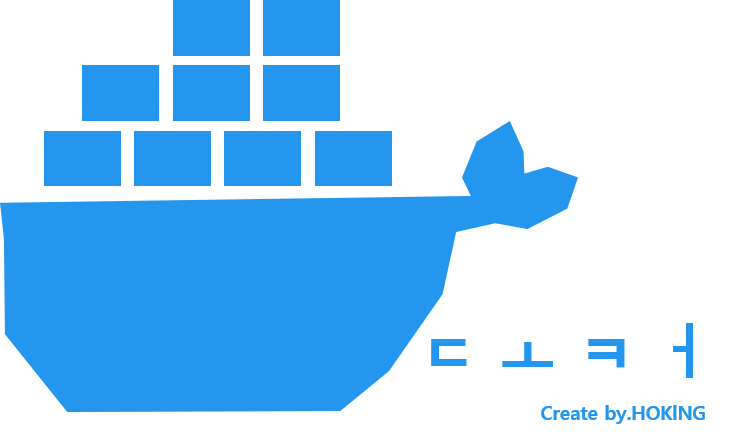
(파워포인트로 그림)
노트북을 사면서 자주 사용하는 것들을 설치하고 있습니다.
지난번에는 파이썬을 설치 하였는데
오늘은 Docker을 설치해보겠습니다.
[용도]
- postgresql 사용
- redis 사용
- 추후 kubernetes container image build 등...
개인적으로 윈도우에서 개발환경을 쉽게 만들어주는 것 중 하나가 도커가 아닌가 싶습니다.
window에서 설치하려면 제약조건이 조금 있는 것으로 아는데...
따라해 보시죠!
[설치방법]
1. wsl설치 + window에서 linux사용 환경 구성
2. docker설치
2가지 부분으로 나눠서 포스트하겠습니다!
1. WSL2 설치
url : https://docs.microsoft.com/ko-kr/windows/wsl/install-win10
-
가상화 적용 가능 여부 확인
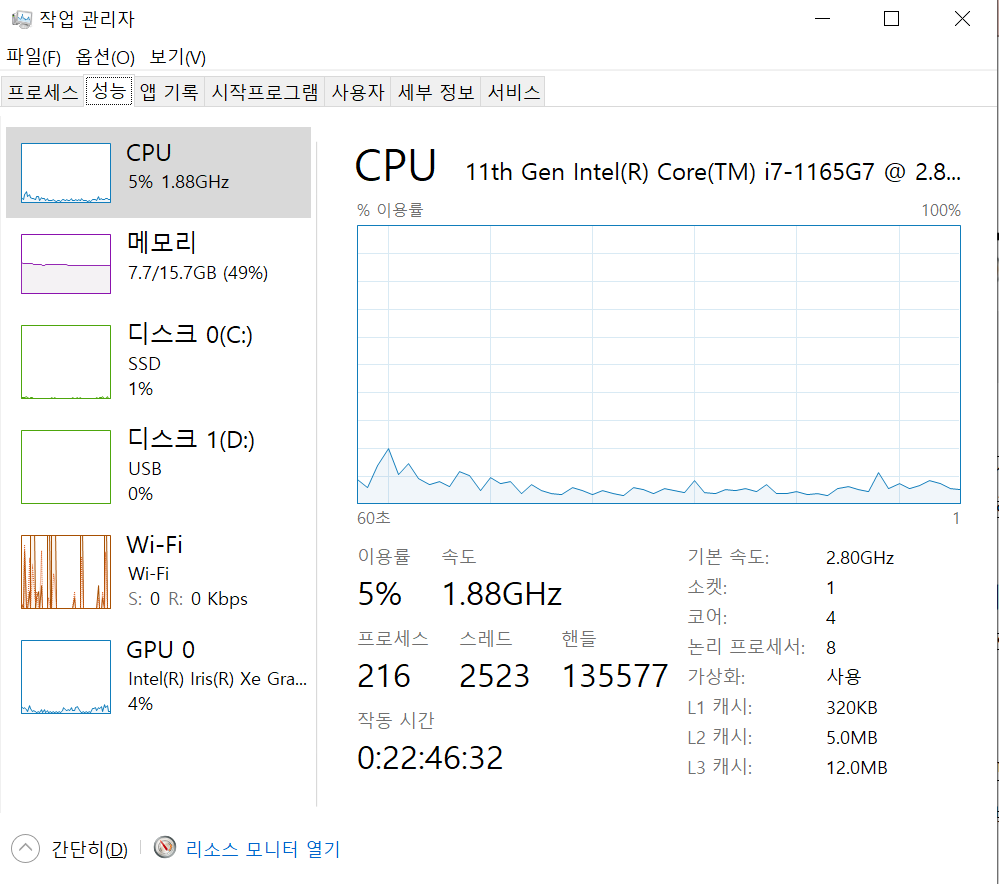 오른쪽 하단쯤에 가상화: 사용 이라고 되어있죠??
오른쪽 하단쯤에 가상화: 사용 이라고 되어있죠??
만약 지원하지 않으면 다른 방법을 찾는 편이 빠르실 것 같습니다.
아주 방법이 없는 건 아닌데... 아주 방법이 없을때도 있으니... -
window 버전 확인

그냥 윈도우 버전을 최신으로 업데이트 해주는게 좋습니다. -
MS doc을 이용하여 WSL설치
*명령어는 window powershell을 관리자권한으로 켜서 입력3-1. linux용 window 하위 시스템 사용
dism.exe /online /enable-feature /featurename:Microsoft-Windows-Subsystem-Linux /all /norestart3-2. window version 맞추기 (모르겠으면 최신업데이트 ㄱㄱ)
3-3. Virtual Machine 기능 사용
dism.exe /online /enable-feature /featurename:VirtualMachinePlatform /all /norestart3-4.linux 커널 업데이트 패키지 다운로드
MS doc에서 다운로드 링크가 다음으로 걸려있으니 받으면 되겠다.
https://wslstorestorage.blob.core.windows.net/wslblob/wsl_update_x64.msi
(윈도우 업데이트가 제대로 안 되어 있으면 실행 안 됨)3-5. wsl2기본 버전으로 설정
wsl --set-default-version 23-6. ms store에서 원하는 Linux설치
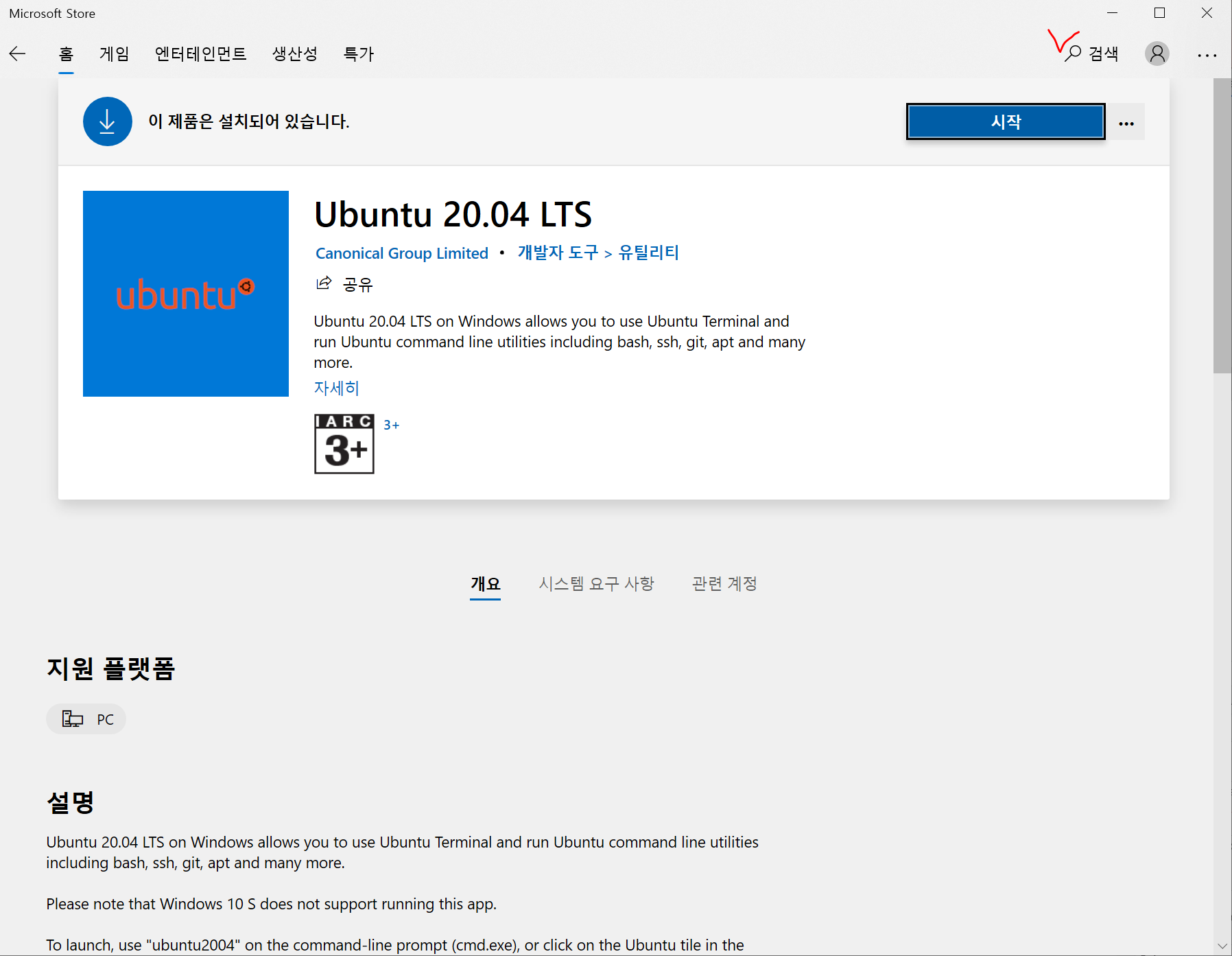
-> 설치돼서 ubuntu가 돌아가는 모습
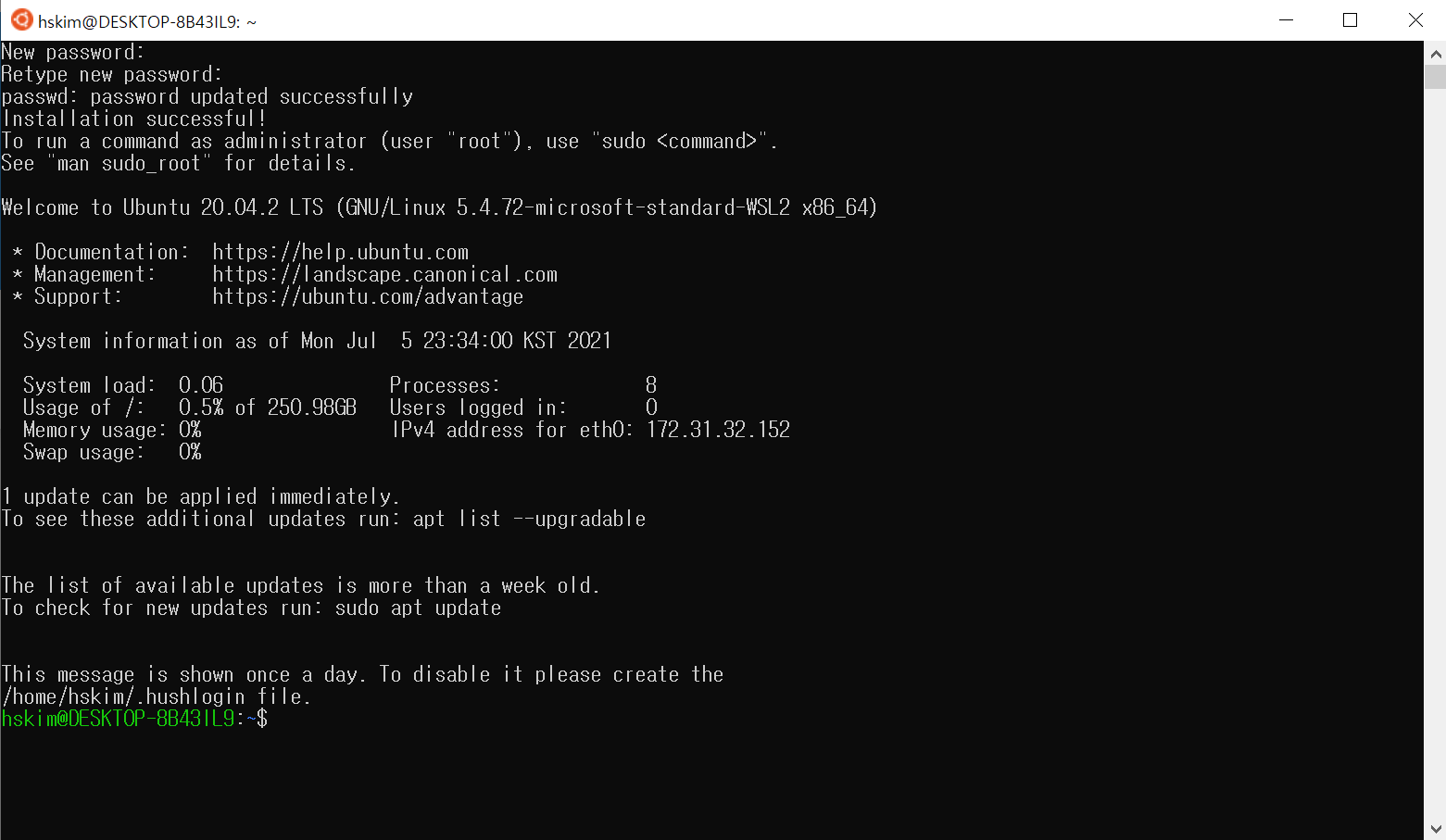
다음 포스트에서 docker설치 마무리 및 테스트를 진행하겠습니다!
